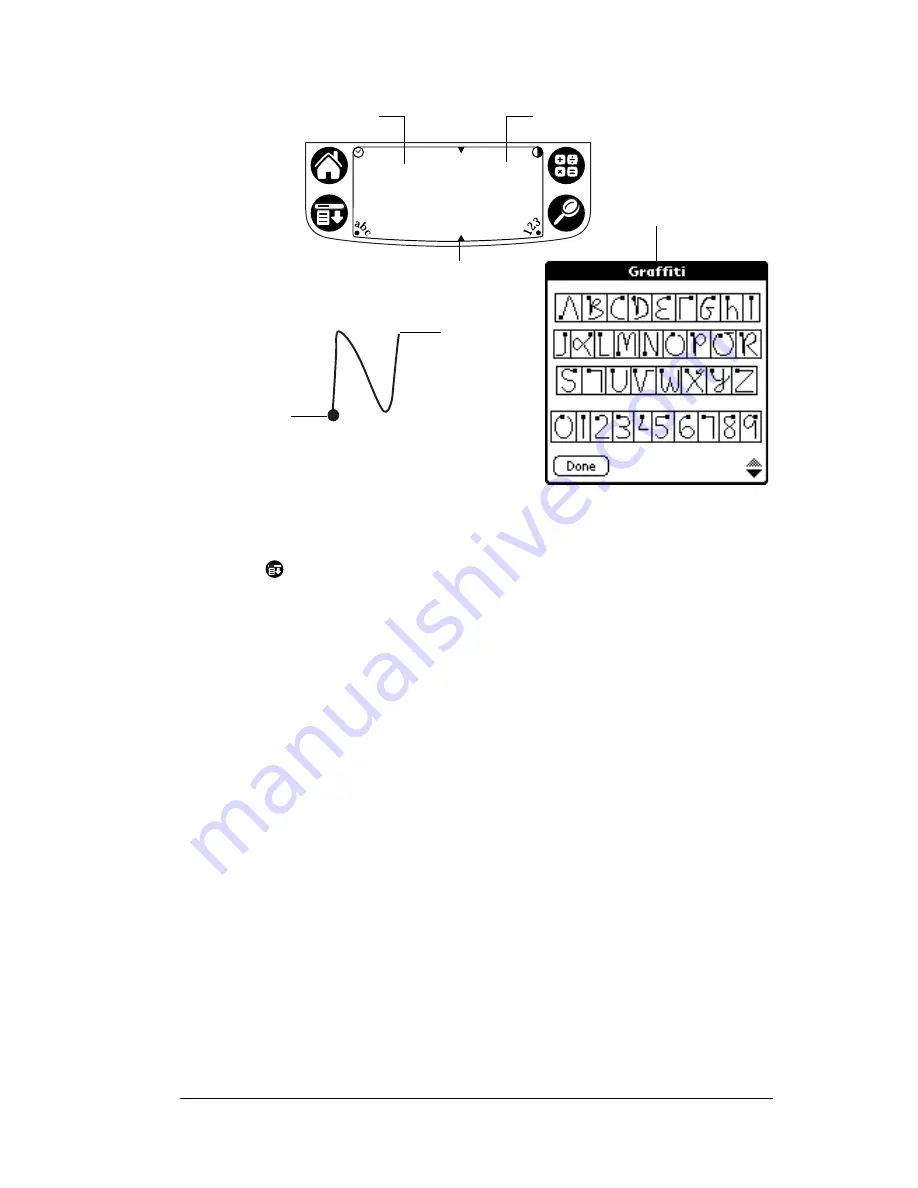
Capítulo 2
Página 125
4. Escreva os caracteres do Graffiti na área para escrita Graffiti.
Dicas sobre o Graffiti
■
Para exibir a Ajuda do Graffiti (mostrada acima), toque no ícone
Menu
, em Edit (Editar) e em Graffiti Help (Ajuda do Graffiti).
■
Escreva com letras grandes e pressione firmemente. Use traços
que praticamente preencham toda a área para escrita Graffiti
para aumentar a precisão.
■
Para excluir caracteres, posicione o ponto de inserção à direita
do caractere a ser excluído e trace uma linha da direita para
a esquerda na área para escrita Graffiti.
■
Escreva na velocidade normal. Escrever muito devagar poderá
gerar erros.
■
Não escreva em ângulo inclinado. Os traços verticais devem ser
paralelos às laterais da área para escrita Graffiti.
■
Para praticar a escrita, instale o Giraffe, o jogo de escrita Graffiti.
Inserção de dados com o Note Pad
O aplicativo Note Pad fornece um local para se escrever uma breve
anotação manuscrita diretamente na tela do organizador. O Note Pad
é um “bloco de notas” virtual para breves anotações. Posteriormente,
transfira as anotações para um local mais permanente, inserindo as
informações em outro aplicativo ou simplesmente exclua as
anotações.
Escreva as letras aqui
Escreva os números aqui
Marcas de divisão
Inicie
o traço
no ponto
espesso
Levante
o stylus
aqui
Tela da
Ajuda do
Graffiti
Summary of Contents for m500 Series
Page 14: ...Page 14 Get Started...
Page 20: ...Page 20 Enter Data...
Page 32: ...Pagina 32 Aan de slag...
Page 38: ...Pagina 38 Gegevens invoeren...
Page 50: ...Sida 50 Komma ig ng...
Page 56: ...Sida 56 Skriva in information...
Page 68: ...Side 68 Komme i gang...
Page 86: ...Side 86 Introduktion...
Page 92: ...Side 92 Indtastning af data...
Page 104: ...Sivu 104 Aloitusopas...
Page 110: ...Sivu 110 Tietojen lis minen...
Page 122: ...P gina 122 Introdu o...
Page 129: ...PalmTM m500SeriesHandheld...
Page 130: ...ii Palm m500 Series Handheld...
Page 142: ...140...
Page 148: ...146...
Page 149: ......


































